首先检查网络连接,确认设备联网正常;接着清除浏览器缓存与Cookie;禁用扩展程序排查冲突;调整DNS为8.8.8.8和8.8.4.4;重置浏览器设置;关闭硬件加速功能以解决问题。
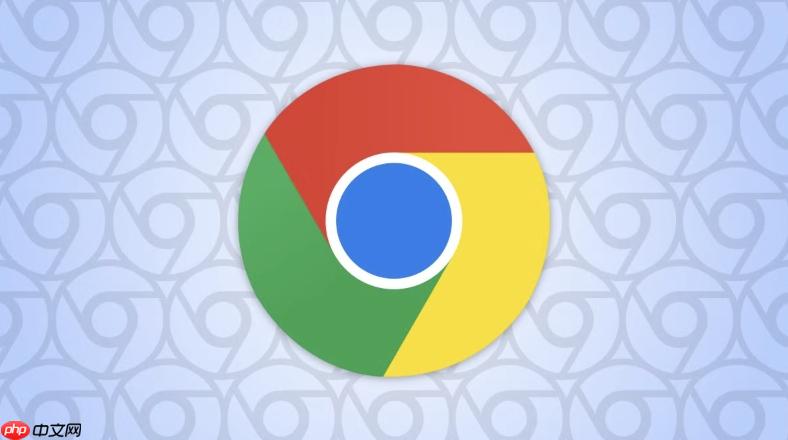
如果您尝试访问某个网站,但谷歌浏览器无法加载页面,则可能是由于网络、缓存或浏览器设置等问题导致。以下是针对此问题的多种排查与修复方案。
本文运行环境:Dell XPS 13,Windows 11。
网络连接异常是造成网页无法加载的根本原因之一。确认设备是否真正接入互联网,有助于排除外部因素干扰。
1、打开其他应用(如邮件或社交媒体)测试网络是否正常工作。
2、尝试使用手机热点连接,判断是否为当前Wi-Fi网络问题。
3、在命令提示符中执行 ping www.baidu.com 命令,查看是否有数据包返回。
4、重启路由器和调制解调器,等待一分钟后再重新通电启动。
过期或损坏的缓存和Cookie可能导致网页内容无法正确加载,清除这些数据可促使浏览器重新获取最新资源。
1、点击浏览器右上角的三点菜单图标,选择“设置”。
2、进入“隐私和安全”类别,点击“清除浏览数据”。
3、时间范围选择“所有时间”,勾选“Cookie及其他网站数据”和“缓存的图片和文件”。
4、点击“清除数据”按钮完成操作,随后关闭并重新启动浏览器。
某些第三方扩展可能拦截网络请求或与网页脚本冲突,导致页面加载失败,临时禁用可快速定位问题源。
1、在地址栏输入 chrome://extensions 并回车,进入扩展管理页面。
2、将所有扩展的启用开关切换为关闭状态。
3、重启谷歌浏览器,尝试访问之前无法打开的网页。
4、若问题解决,可逐个启用扩展,找出引发问题的具体插件并移除。
DNS解析失败会导致域名无法转换为IP地址,更换为公共DNS可提升解析成功率和访问稳定性。
1、打开“控制面板”,进入“网络和共享中心”。
2、点击当前使用的网络连接,选择“属性”。
3、双击“Internet 协议版本 4 (TCP/IPv4)”,选择“使用下面的DNS服务器地址”。
4、输入首选DNS为 8.8.8.8,备用DNS为 8.8.4.4,点击“确定”保存。
不当的自定义设置可能影响浏览器正常功能,重置可恢复出厂配置,消除潜在错误配置。
1、进入“设置”页面,滚动到底部并点击“重置并清理”。
2、选择“将设置还原为默认设置”选项。
3、在弹出的确认窗口中点击“重置设置”按钮。
4、等待浏览器完成重置后自动重启,并测试网页加载情况。
硬件加速利用GPU提升渲染性能,但在驱动不兼容时可能导致页面渲染异常甚至黑屏,关闭该功能可规避此类问题。
1、右键点击谷歌浏览器桌面快捷方式,选择“属性”。
2、在“目标”文本框引号末尾添加一个空格,然后输入 --disable-gpu 参数。
3、点击“确定”保存,通过该快捷方式启动浏览器测试是否恢复正常。
4、若有效,进入“设置” > “系统”,将“使用硬件加速模式”开关关闭,并重新启动浏览器。
以上就是谷歌浏览器怎么解决网页打不开的问题_Chrome网页加载异常修复方案的详细内容,更多请关注php中文网其它相关文章!

谷歌浏览器Google Chrome是一款可让您更快速、轻松且安全地使用网络的浏览器。Google Chrome的设计超级简洁,使用起来得心应手。这里提供了谷歌浏览器纯净安装包,有需要的小伙伴快来保存下载体验吧!

Copyright 2014-2025 https://www.php.cn/ All Rights Reserved | php.cn | 湘ICP备2023035733号